Nota: Questo articolo ha esaurito la sua funzione e verrà ritirato tra breve. Per evitare problemi di "Pagina non trovata", si sta procedendo alla rimozione dei collegamenti noti. Se sono stati creati collegamenti a questa pagina, rimuoverli per contribuire a ottimizzare il Web.
Per creare un grafico in Word o in Excel, è necessario che sia installato Excel.
-
Nella scheda Inserisci fare clic su Grafico.
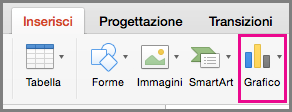
-
Selezionare il tipo di grafico, ad esempio istogramma o a torta.
-
Immettere i dati nel foglio di calcolo di Excel visualizzato automaticamente con il grafico. Il grafico verrà aggiornato in base ai dati non appena si termina di digitare in una cella e si passa alla successiva.
Nota: È possibile modificare i dati in Excel e non è necessario salvare il file di Excel affinché le modifiche vengano applicate al grafico in Word o in PowerPoint.
-
È possibile modificare i dati in qualsiasi momento facendo clic nel grafico e quindi su Modifica dati in Excel nella scheda Struttura grafico.










